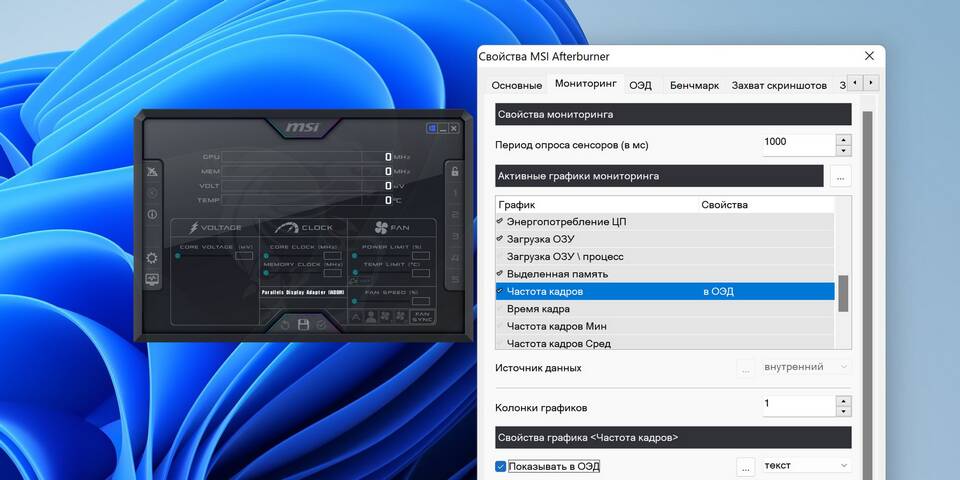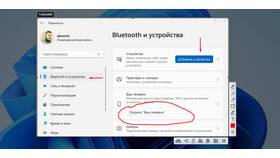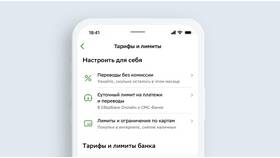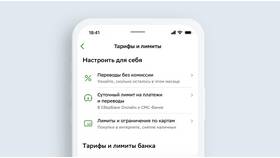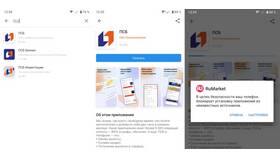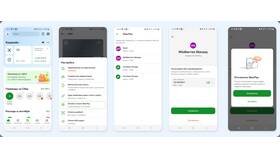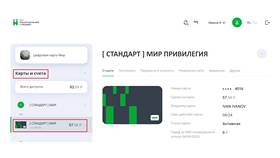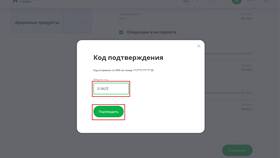Ограничение частоты кадров (FPS) может быть полезно для снижения нагрузки на систему, экономии энергии или синхронизации с частотой обновления монитора. Рассмотрим основные способы установки лимита FPS.
Содержание
Способы ограничения FPS
| Метод | Подходит для | Точность |
| Настройки игры | Отдельные игры | Высокая |
| Панель управления видеокартой | Все приложения | Средняя |
| Специальные программы | Любые приложения | Высокая |
Пошаговая инструкция
Через настройки игры
- Откройте настройки графики в игре
- Найдите параметр "Ограничение FPS" или "Max FPS"
- Установите желаемое значение (обычно 60, 120, 144 или 240)
- Сохраните изменения и перезапустите игру
Через панель управления NVIDIA
- Щелкните правой кнопкой на рабочем столе
- Выберите "Панель управления NVIDIA"
- Перейдите в "Управление параметрами 3D"
- Найдите параметр "Макс. частота кадров"
- Активируйте и установите нужное значение
Через Radeon Settings (AMD)
- Откройте Radeon Software
- Перейдите в "Игры" → "Графика"
- Найдите "Ограничитель частоты кадров"
- Включите и задайте значение FPS
Рекомендованные значения FPS
| Частота обновления монитора | Рекомендуемый лимит FPS |
| 60 Гц | 60 или 72 FPS |
| 144 Гц | 144 или 160 FPS |
| 240 Гц | 240 или 250 FPS |
Специальные программы для ограничения FPS
- RivaTuner Statistics Server (входит в MSI Afterburner)
- NVIDIA Profile Inspector (для продвинутых настроек)
- AMD FRTC (только для видеокарт AMD)
Преимущества ограничения FPS
- Снижение нагрузки на видеокарту и процессор
- Уменьшение энергопотребления и нагрева
- Более стабильный игровой процесс
- Устранение разрывов изображения при использовании V-Sync
Потенциальные проблемы
- Задержки ввода при неправильных настройках
- Несовместимость с некоторыми играми
- Некорректная работа при использовании нескольких мониторов
Для оптимальной производительности рекомендуется тестировать разные значения FPS и выбирать наиболее подходящее для вашей системы и монитора.